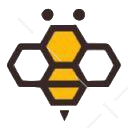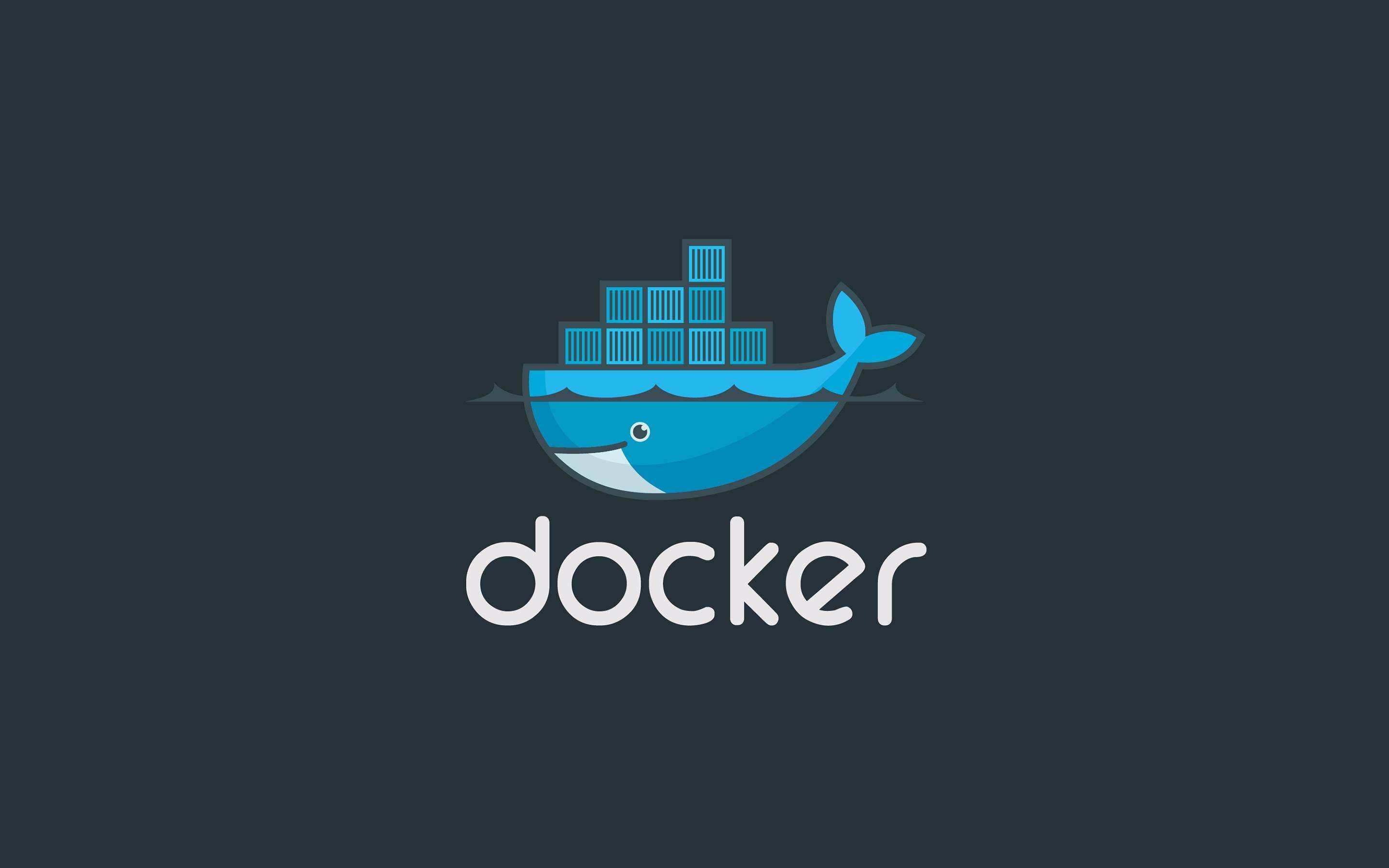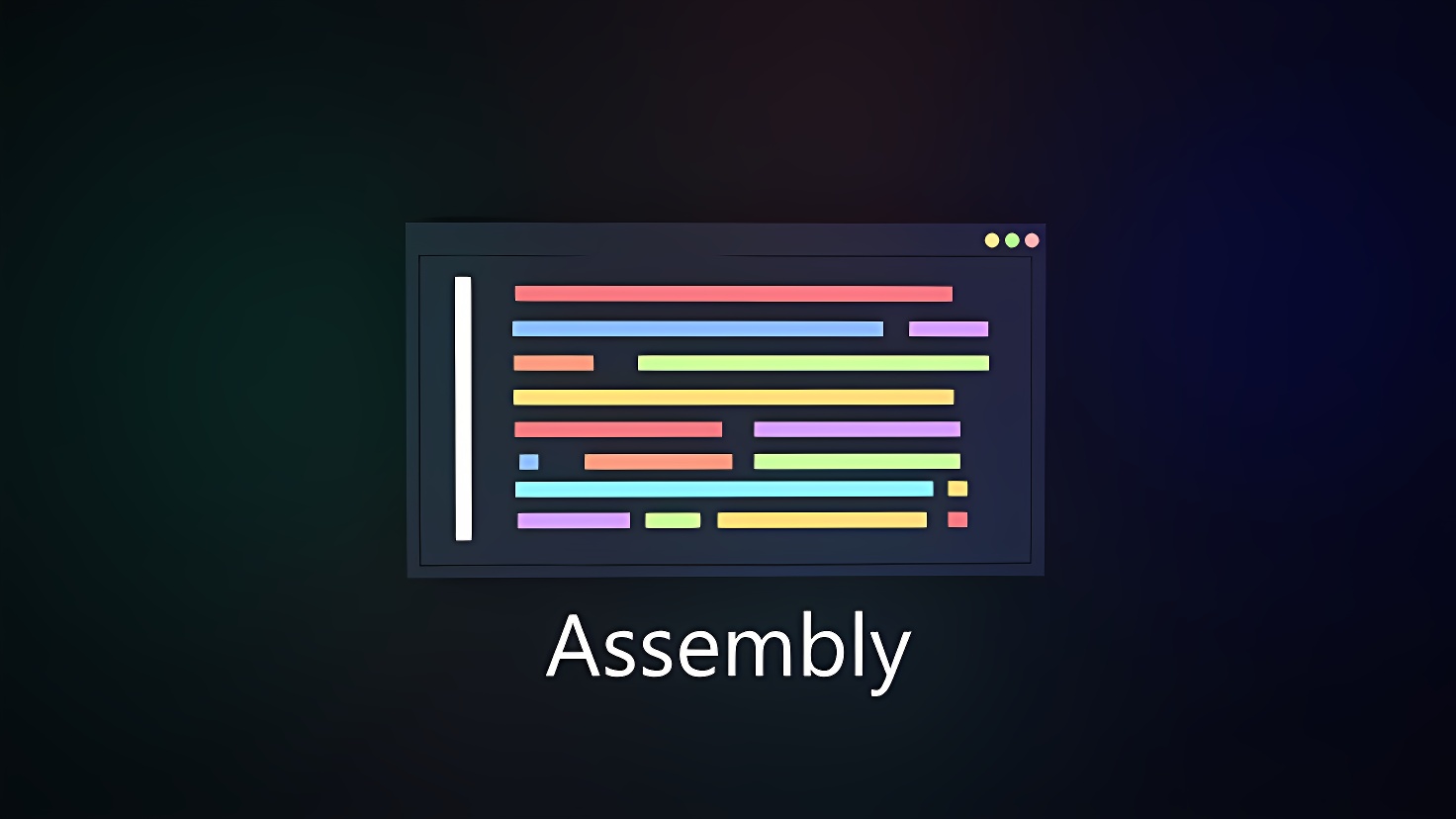快速搭建 Docker 容器环境:从入门到实践
在当今快速迭代的软件开发与部署领域,Docker 凭借其轻量级、可移植和高效的特性,成为了众多开发者和企业的首选工具。通过 Docker,能够将应用程序及其依赖打包成一个独立的容器,实现 “一次构建,随处运行”,极大地简化了开发、测试和部署流程。本文将详细介绍如何快速搭建 Docker 容器环境,帮助读者迅速上手这一强大的技术。
一、Docker 简介
Docker 是一个开源的应用容器引擎,它允许开发者将应用程序和其依赖打包在一个可移植的容器中,然后发布到任何流行的操作系统上运行。容器是一种轻量级的、独立的软件包,包含了运行应用程序所需的所有内容,如代码、运行时环境、系统工具、库和设置等。与传统的虚拟机相比,容器更加轻量化,启动速度快,资源占用少,并且具有更好的可移植性和隔离性。
二、安装 Docker
(一)在 Linux 系统上安装
Ubuntu 系统:
首先更新系统软件包列表,打开终端并输入:
bash
sudo apt update
然后安装必要的依赖包:
bash
sudo apt install -y ca - certificates curl gnupg lsb - release
接着添加 Docker 官方 GPG 密钥:
bash
curl -fsSL https://download.docker.com/linux/ubuntu/gpg | sudo gpg --dearmor -o /etc/apt/trusted.gpg.d/docker.gpg
再添加 Docker 的软件源:
bash
echo "deb [arch=$(dpkg --print - architecture)] https://download.docker.com/linux/ubuntu $(lsb_release -cs) stable" | sudo tee /etc/apt/sources.list.d/docker.list > /dev/null
最后安装 Docker 引擎:
bash
sudo apt update
sudo apt install -y docker - ce docker - ce - cli containerd.io
安装完成后,可以通过运行以下命令验证 Docker 是否安装成功:
bash
sudo docker run hello - world
如果看到 “Hello from Docker!” 的输出信息,说明 Docker 安装成功。
CentOS 系统:
首先卸载旧版本的 Docker(如果有的话):
bash
sudo yum remove docker \
docker - client \
docker - client - latest \
docker - common \
docker - latest \
docker - latest - logrotate \
docker - logrotate \
docker - engine
然后安装所需的依赖包:
bash
sudo yum install -y yum - utils
接着设置稳定的软件源:
bash
sudo yum-config - manager \
--add - repo \
https://download.docker.com/linux/centos/docker - ce.repo
最后安装 Docker 引擎:
bash
sudo yum install docker - ce docker - ce - cli containerd.io
同样,使用sudo docker run hello - world命令验证安装是否成功。

看雪
NEVER GIVE UP.
145
文章数
99
评论量